Comment partager son bloc-note OneNote ?
I. Présentation
Après avoir vu ensemble la sauvegarde d'un bloc-note OneNote, nous allons voir comment partager un bloc-note pour travailler à plusieurs sur les mêmes notes.
OneNote propose différentes options de partage, soit avec des personnes via l'adresse de messagerie, soit par un lien, tout en sachant que toute personne disposant du lien pourra alors consulter et/ou modifier le bloc-note selon le type de lien créé.
Il est à noter qu'à l'heure actuelle, il n'est pas possible de partager une section ou une page d'un bloc-note, le partage doit-être fait sur le bloc-note entièrement. Ceci est important à prendre en compte lorsque vous allez organiser vos blocs-notes dans le but de les partager.
Note : Il est possible de protéger l'accès à une section par un mot de passe, ce qui peut empêcher un utilisateur qui a accès à votre bloc-note d'accéder à une section spécifique.
II. Comment partager son OneNote ?
Tout d'abord, ouvrez OneNote et plus particulièrement le bloc-note que vous souhaitez partager. Ensuite, cliquez sur "Fichier" puis "Partager".
Au sein du menu de partage, vous pouvez choisir de partager avec des personnes ou via un lien de partage qu'il faudra diffuser ensuite. Cliquez sur "Partager avec des personnes" et indiquez dans la zone de saisie l'adresse de messagerie de la personne ou son nom si elle est directement dans votre organisation.
Note : Il est possible d'indiquer plusieurs personnes dans la même invitation, il suffit de séparer les adresses e-mails par un point-virgule.
Sur la droite, vous devez indiquer s'il s'agit d'un partage pour un accès en modification ou en visualisation uniquement. Je vous recommande également de cocher l'option "Demander les informations d’identification de l'utilisateur avant l'accès au document" afin de forcer l'utilisateur à s'authentifier avant d'accéder la première fois à votre bloc-note ; de manière à sécuriser l'accès à votre bloc-note.
Lorsque c'est prêt, cliquez sur le bouton "Partager" pour envoyer les invitations par e-mails aux utilisateurs. Il est bien entendu possible d'envoyer d'autres invitations plus tard.
Il est nécessaire ensuite de patienter quelques secondes pendant que les invitations sont envoyées.
Vous recevrez une copie du mail envoyé pour la notification de partage, voici un exemple de mail :
Depuis un autre ordinateur... Où je suis connecté avec le compte qui vient d'obtenir les autorisations d'accès au bloc-note OneNote... Je clique sur le lien du mail. Ce qui m'ouvre un navigateur vers OneNote Online pour accéder au bloc-note partagé, après authentification via mon compte Microsoft.
Cliquez sur "Modifier dans OneNote" pour l'ouvrir avec la version bureau de OneNote :
Cliquez ensuite sur "Sélectionner une application".
Sélectionnez ensuite "OneNote 2016" ou "OneNote" le cas échéant.
L'ouverture du bloc-note peut prendre un certain temps selon sa taille.
Ensuite, dans la liste de vos blocs-notes, vous avez désormais un bloc-note supplémentaire correspondant au bloc-note partagé. Vous pouvez accéder à l'ensemble des sections et pages de ce bloc-note, le premier accès peut-être plus long le temps du premier chargement des données.
Dans le même temps, sur la boite e-mail du compte qui est propriétaire du bloc-note (et à l'origine du partage), on reçoit un mail de notification que l'utilisateur a accédé au bloc-note partagé.
Si l'on retourne dans l'onglet "Partage" du bloc-note, on remarque maintenant qu'il y a deux utilisateurs qui ont accès à ce bloc-note.
Enfin, pour ceux qui souhaitent partager un bloc-note directement par un lien (c'est-à-dire sans autoriser explicitement par un compte Microsoft/Office 365), il faut suivre la même procédure sauf qu'il faudra se rendre dans "Obtenir un lien de partage". Ensuite, sur la droite, cliquez sur le bouton de création d'un lien de modification et/ou de visualisation.
Il ne reste plus qu'à le copier et à le diffuser aux personnes concernées ! Attention toutefois, si le lien peut se retrouver entre les mains de personnes non ciblées à la base...

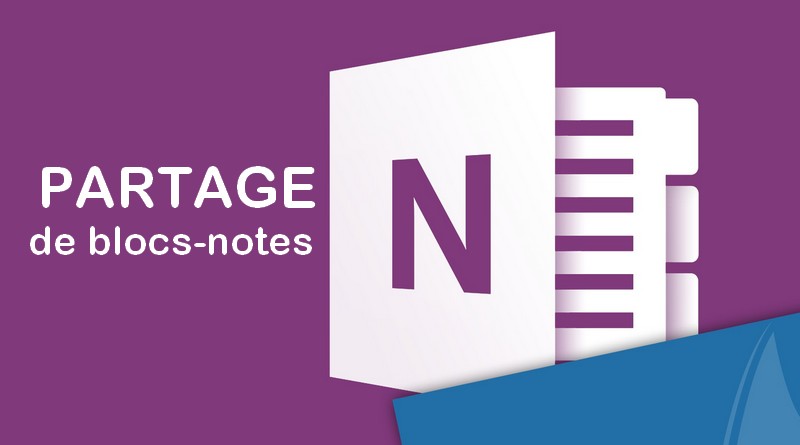
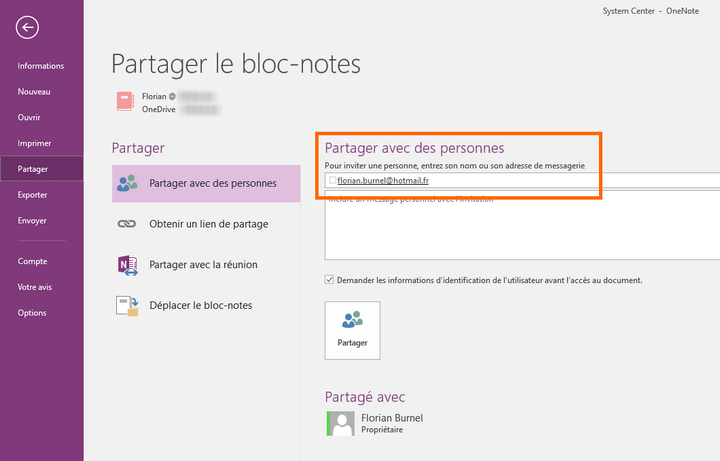

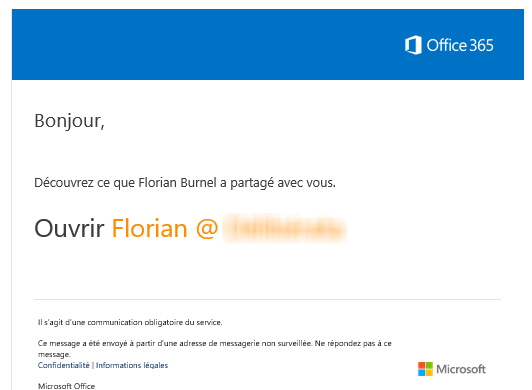
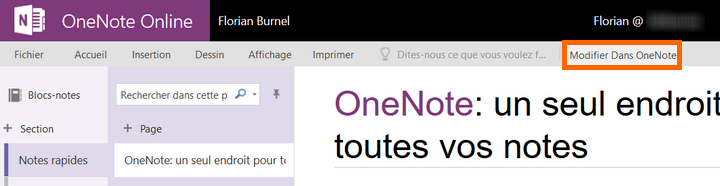
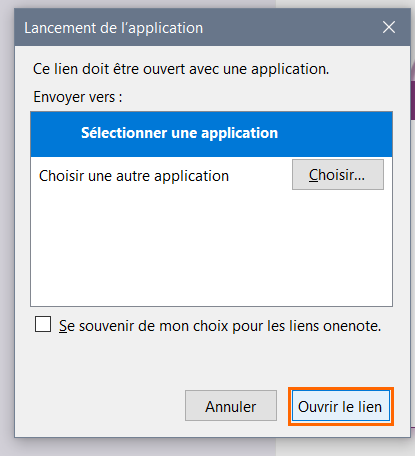
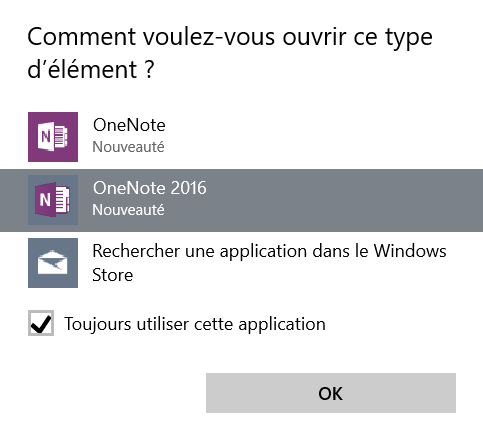
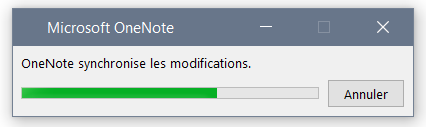
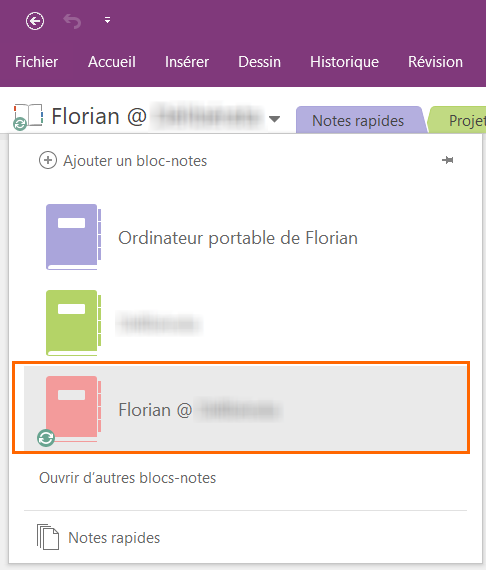
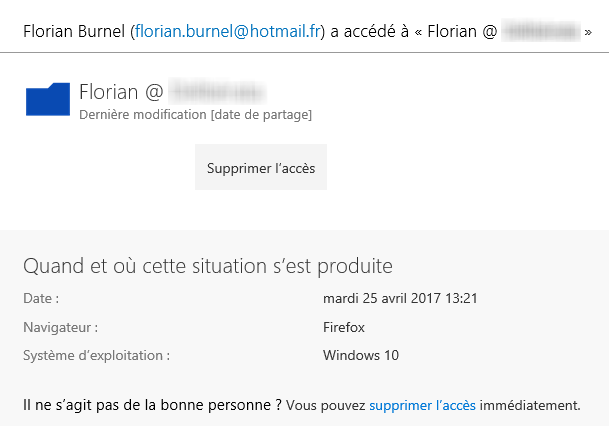
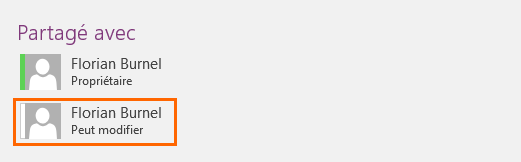
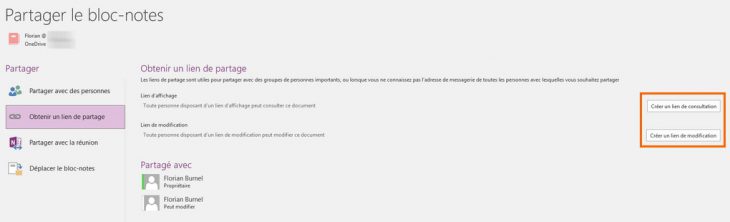




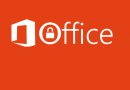




Bonjour,
Merci pour cette explication claire, je cherchais depuis un moment à partager un bloc-note avec mon équipe : c’est fait !
Bonjour,
j’utilise onenote pour faire une sorte de base de connaissance dans mon entreprise en le partageant via un lien « public ». Cela fonctionne parfaitement seulement je souhaiterais savoir si les salariés l’utilisent. Est ce possible d’analyser le trafic pour mesurer le nombre de consultations de cet outil ? Car si on se rend compte qu’il n’y a presque personne à l’utiliser je trouve cela important de le savoir.
Merci d’avance